So deinstallieren Sie Windows 11 23H2, wenn der PC nicht startet
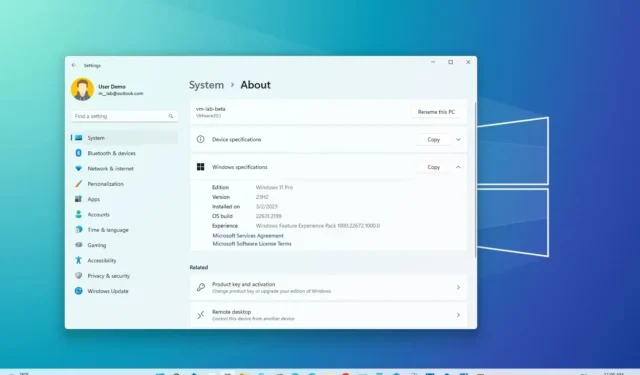
Wenn Ihr Laptop oder Desktop-Computer unter Windows 11 nach dem Update auf Version 23H2 nicht richtig startet, können Sie das Update deinstallieren und über die Windows-Wiederherstellungsumgebung (WinRE) zur vorherigen Installation zurückkehren.
Welche Option Sie verwenden müssen, hängt jedoch davon ab, wie Sie das System zuvor aktualisiert haben. Wenn Sie beispielsweise über Windows Update ein Upgrade von Version 22H2 auf 23H2 durchgeführt haben , müssen Sie die Option „Das neueste Qualitätsupdate deinstallieren“ verwenden , da die neue Version ein kleineres kumulatives Update anwendet. Wenn Sie hingegen ein Gerät von Windows 10 aktualisiert oder ein direktes Upgrade mithilfe eines bootfähigen Mediums oder der ISO-Datei durchgeführt haben, müssen Sie die Option „Neueste Funktionsaktualisierung deinstallieren“ auswählen, da die neue Version angewendet wurde unter Verwendung einer vollständigen Installation.
Auch für den Fall, dass Sie die Option „Das neueste Funktionsupdate deinstallieren“ verwenden müssen, haben Sie nur zehn Tage Zeit, um ein Rollback durchzuführen. Nach zehn Tagen besteht die einzige Möglichkeit, das Upgrade rückgängig zu machen, darin, eine Neuinstallation der älteren Version durchzuführen.
In dieser Anleitung erfahren Sie, wie Sie das Windows 11 2023-Update deinstallieren, wenn Ihr Gerät nach dem Upgrade nicht richtig startet.
Deinstallieren Sie Windows 11 23H2, um ein Rollback von Version 22H2 durchzuführen
Gehen Sie folgendermaßen vor, um Windows 11 23H2 zu deinstallieren, wenn der Computer nicht startet (und zuvor Version 22H2 installiert war):
-
Drücke den Power Knopf.
-
Unmittelbar nach dem Power-On Self-Test (POST) und wenn Sie das blaue Windows-Logo sehen, drücken Sie den Netzschalter erneut, um den Startvorgang zu unterbrechen und den Computer herunterzufahren.
-
Wiederholen Sie die Schritte 1 und 2 zweimal. (Windows 11 sollte beim dritten Neustart in die Windows-Wiederherstellungsumgebung (WinRE) wechseln.)
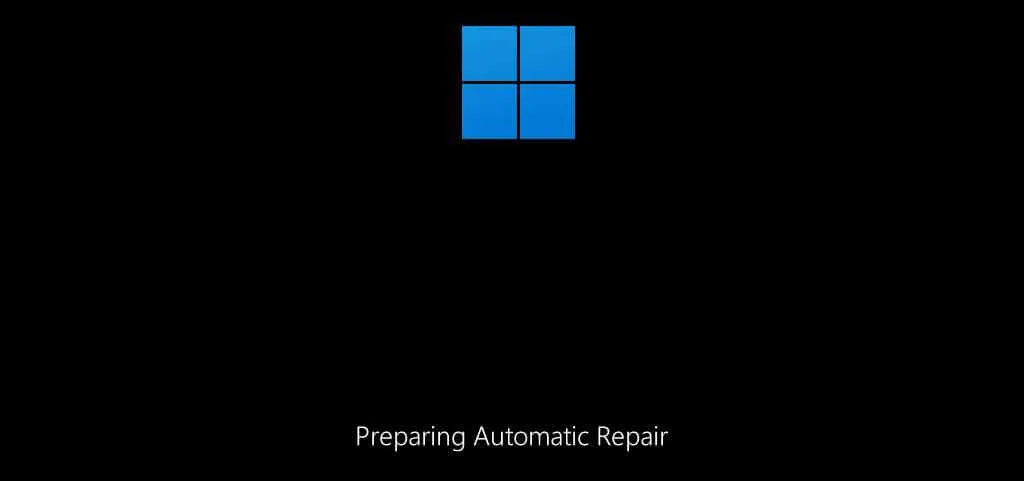
-
Klicken Sie auf die Schaltfläche Erweiterte Optionen .
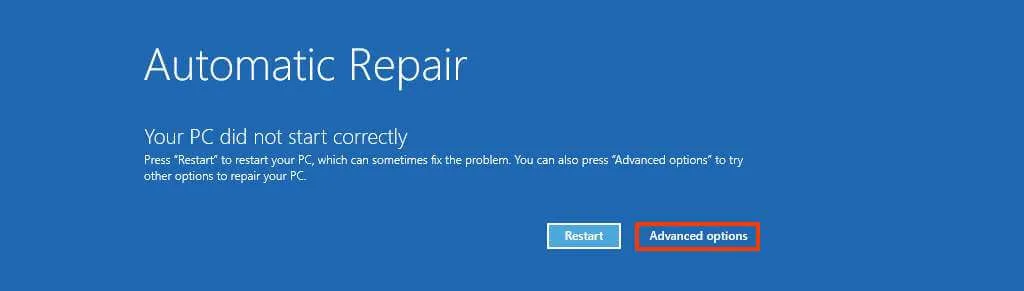
-
Klicken Sie auf Fehlerbehebung .
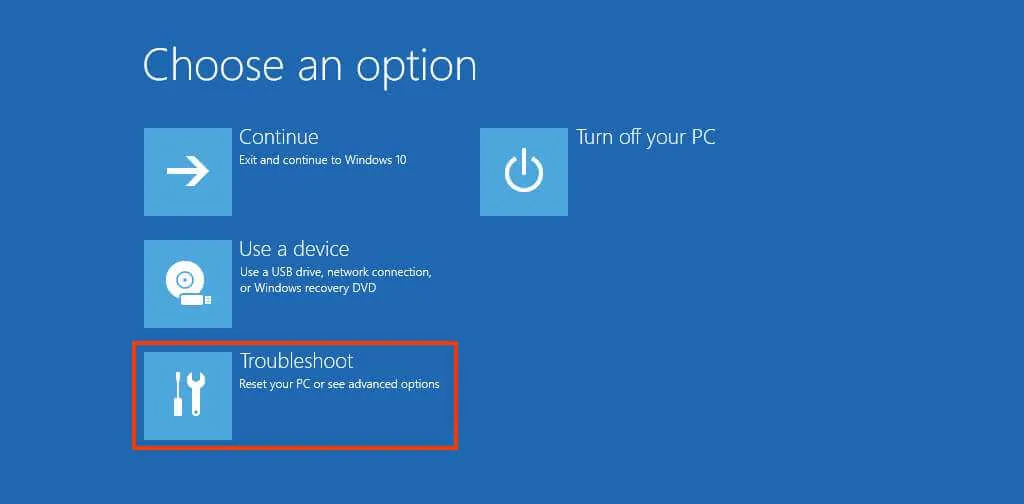
-
Klicken Sie auf Erweiterte Optionen .
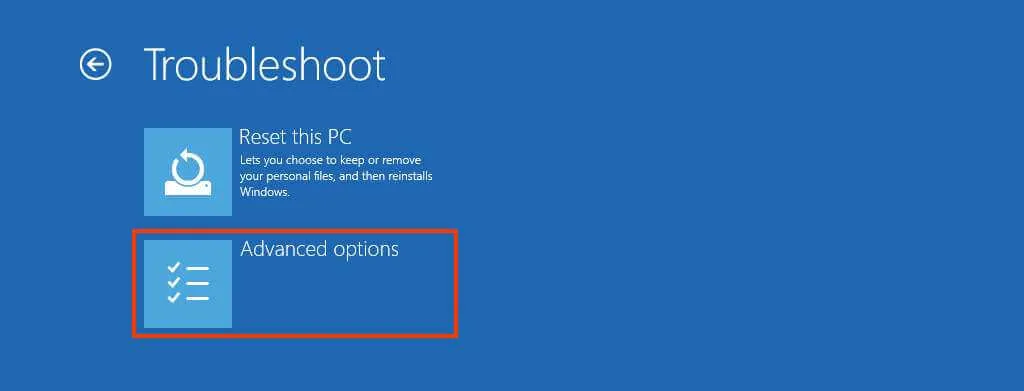
-
Klicken Sie auf Updates deinstallieren .
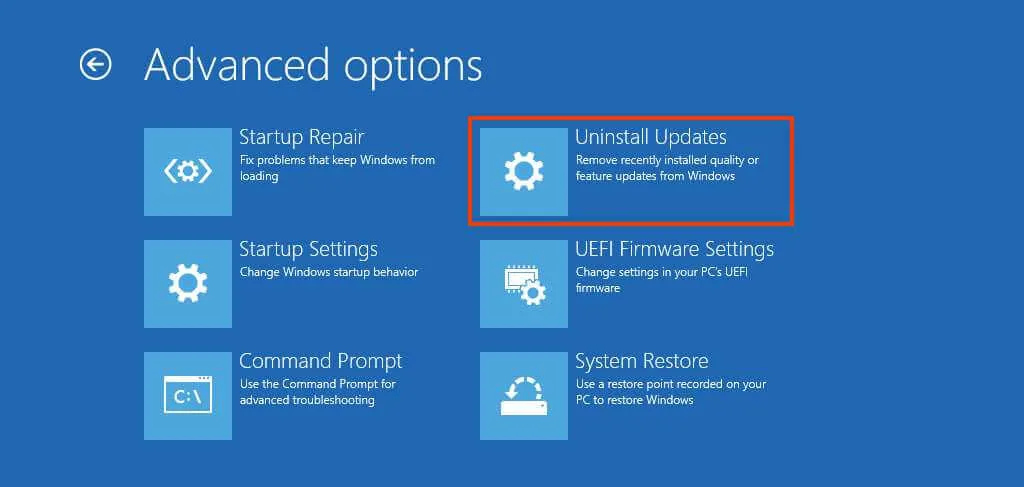
-
Klicken Sie auf die Option „Neuestes Qualitätsupdate deinstallieren“ .
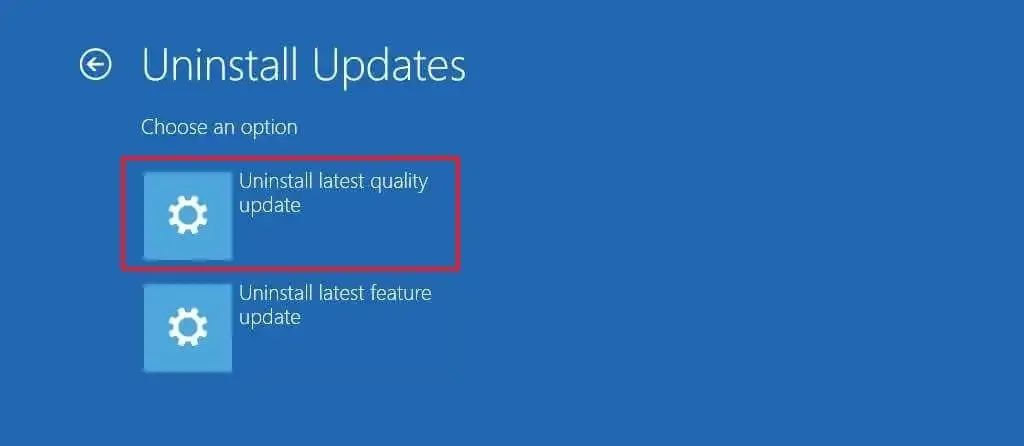
-
Melden Sie sich mit Ihren Administrator-Anmeldeinformationen an (falls zutreffend).
-
Klicken Sie auf die Schaltfläche „Qualitätsupdate deinstallieren“ , um Windows 11 23H2 zu entfernen.
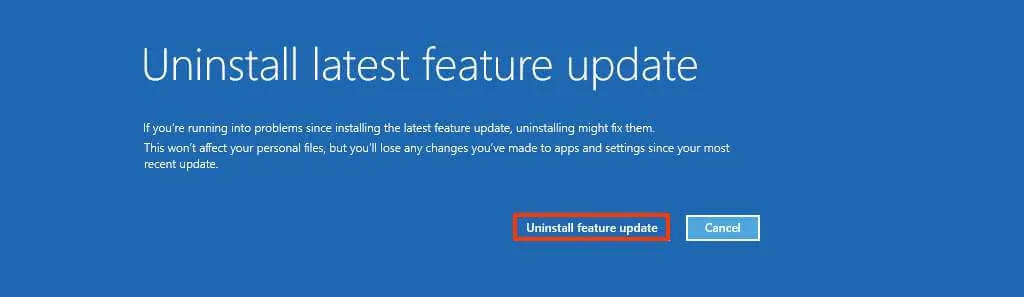
Sobald Sie die Schritte abgeschlossen haben, deinstalliert der Computer das Windows 11 2023-Update und führt ein Rollback auf Version 22H2 oder Windows 10 durch . Der Vorgang sollte nicht länger als 10 Minuten dauern.
Deinstallieren Sie Windows 11 23H2, um ein Rollback auf Windows 10 durchzuführen
Gehen Sie folgendermaßen vor, um Windows 11 23H2 von Windows 10 zu deinstallieren oder ein Upgrade mithilfe eines Installationsmediums durchzuführen:
-
Drücke den Power Knopf.
-
Unmittelbar nach dem Power-On Self-Test (POST) und wenn Sie das blaue Windows-Logo sehen, drücken Sie den Netzschalter erneut, um den Startvorgang zu unterbrechen und den Computer herunterzufahren.
-
Wiederholen Sie die Schritte 1 und 2 zweimal.
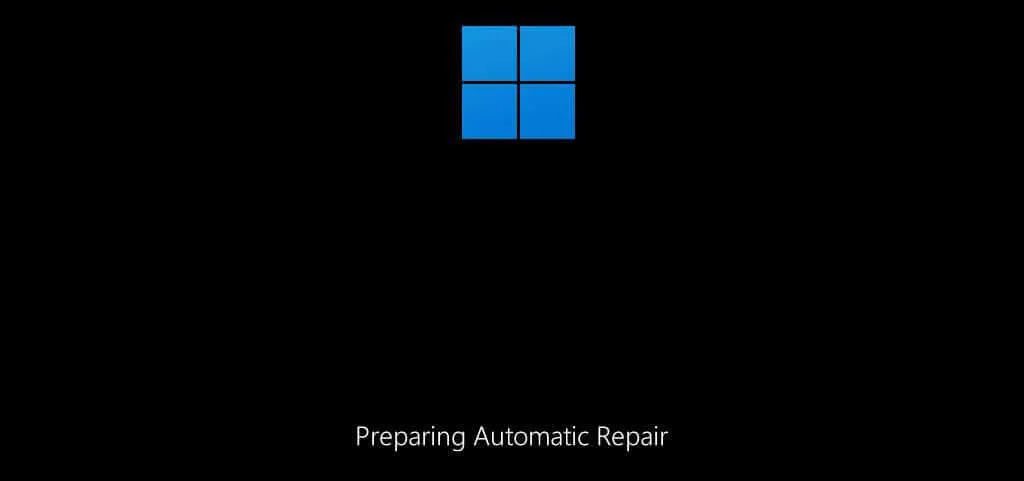
-
Klicken Sie auf die Schaltfläche Erweiterte Optionen .
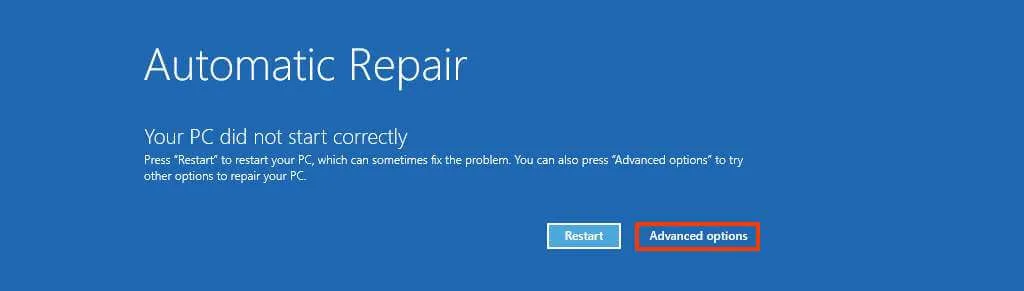
-
Klicken Sie auf Fehlerbehebung .
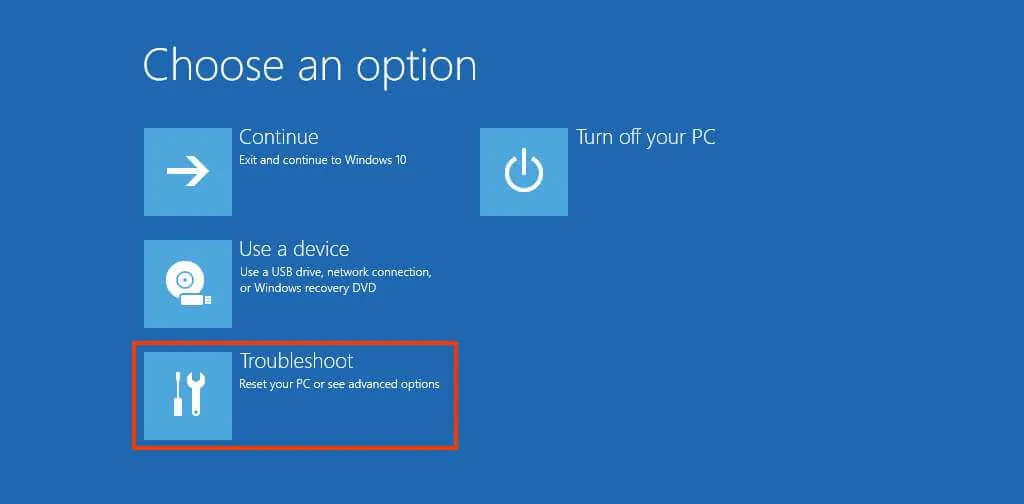
-
Klicken Sie auf Erweiterte Optionen .
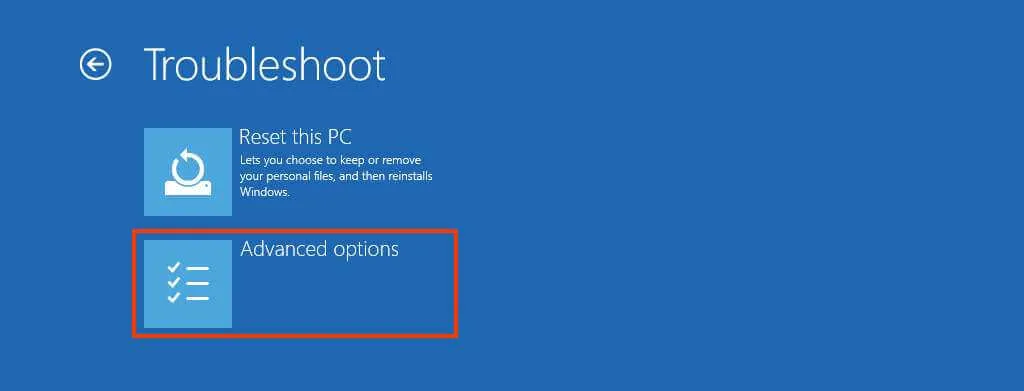
-
Klicken Sie auf Updates deinstallieren .
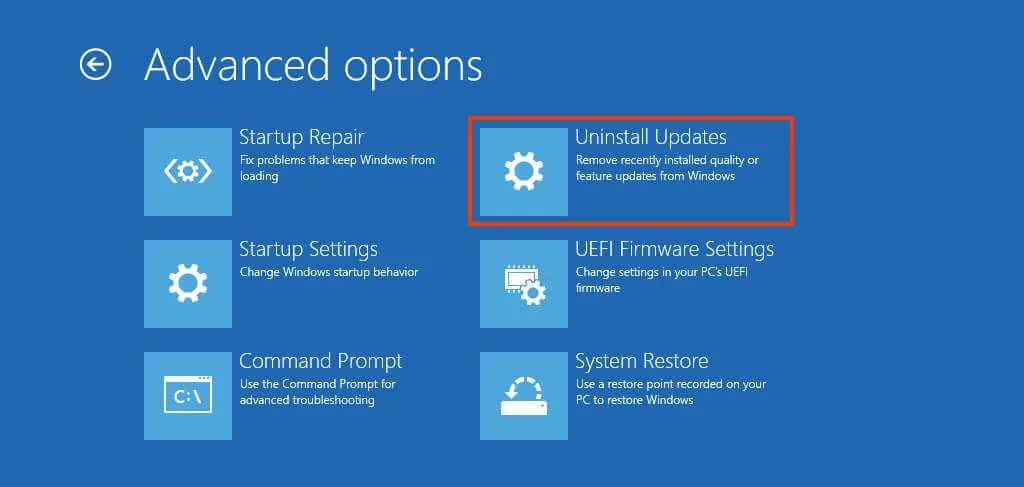
-
Klicken Sie auf die Option „Neuestes Funktionsupdate deinstallieren“ .
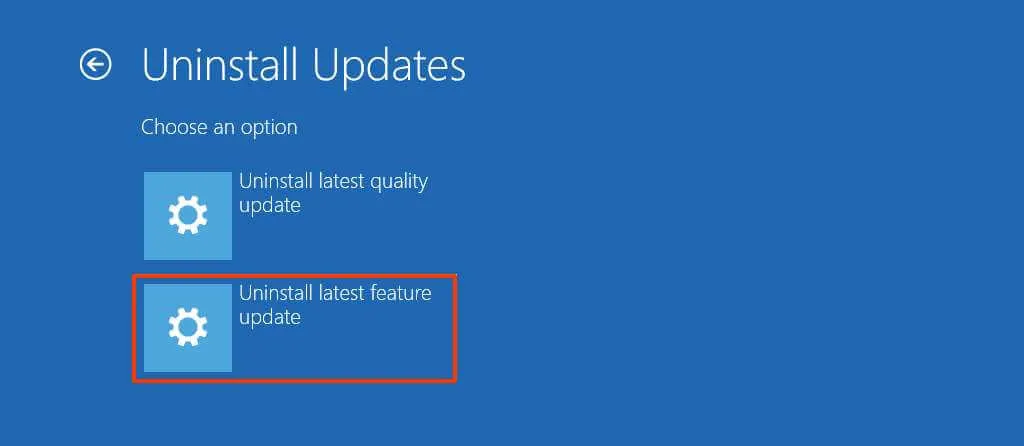
-
Melden Sie sich mit Ihren Administrator-Anmeldeinformationen an (falls zutreffend).
-
Klicken Sie auf die Schaltfläche „Funktionsupdate deinstallieren“ , um Windows 11 23H2 zu deinstallieren.
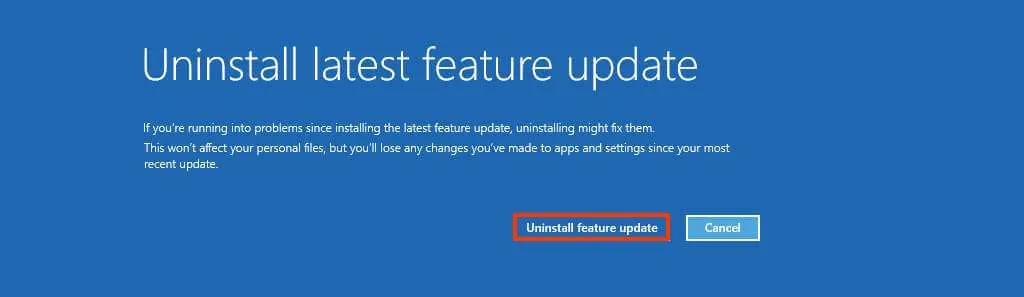
Nachdem Sie die Schritte abgeschlossen haben, deinstalliert das System Version 23H2 vom Computer und führt ein Rollback auf die vorherige Version des Betriebssystems durch.



Schreibe einen Kommentar